|
1
Imposta come colore
di primo piano
#df3301
Colore di sfondo
#3e0201
Crea un gradiente
cosi impostato
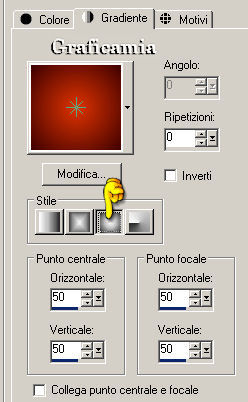
Apri una tela
trasparente 700 x
550 pixel
Riempi la tela con
il gradiente
2
Livelli nuovo
livello di raster
Nei materiali di
primo piano imposta
il motivo allegato

Riempi il livello
con il motivo
Porta la modalità di
miscelatura a Luce
netta e l'opacità a
18
Effetti - Plugin
- Graphics
Plus / Cross Shadow
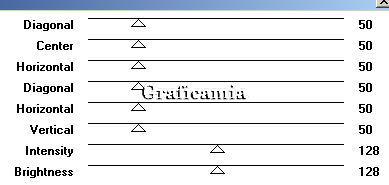
Effetti - effetti di
bordo aumenta
3
Livelli nuovo
livello di raster
riempi il livello
con il colore di
sfondo
Livelli carica
maschera da disco
"SharlimarMask15"

Livelli unisci -
unisci gruppo
Effetti - effetti di
bordo aumenta
4
Apri
"lizztish_heart-n-spirals2"
- copia e incolla
come nuovo livello
Immagine
ridimensiona 120% -
tutti i livelli non
selezionato
Effetti - effetti di
bordo aumenta
Effetti - Plugin
- Xero /
Porcelain
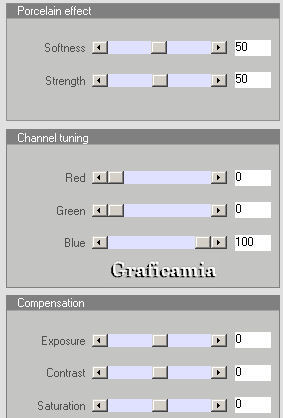
Posizionalo a
sinistra
Livelli duplica e
spostalo sotto a
destra

Livelli unisci -
unisci giù
Rinomina questo
livello animazione
5
Apri
"Aimelle_makeup_kit
[1]" - copia e
incolla come nuovo
livello
Modalità di
miscelatura Luce
netta
Effetti - Plugin
- Xero /
Porcelain come sopra
posizionalo cosi

6
Apri "SvetlanaMakarova_DramaQueen"
- copia e incolla
come nuovo livello
Immagine
ridimensiona 57% -
tutti i livelli non
selezionato
Regola tonalità e
saturazione /
Viraggio
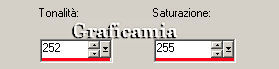
Effetti - effetti 3D
sfalza ombra
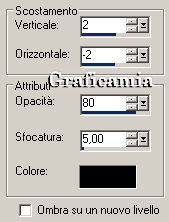
Effetti - Plugin
- Xero /
Porcelain come sopra
Posiziona il tube a
destra
7
Inserisci la tua
firma e se vuoi il
testo che preferisci
Livelli nuovo
livello di raster
Selezioni -
seleziona tutto
Selezioni modifica
contrai 7 pixel
Selezioni inverti
Riempi la selezione
con il gradiente
Effetti - effetti 3D
sfalza ombra colore
di primo piano

Ripeti lo sfalza
ombra con Verticale
-2 e Orizzontale 2
8
Selezioni modifica
contrai 3 pixel
Livelli nuovo
livello di raster e
riempi con il colore
di primo piano
Effetti - effetti di
Trama / Veneziana
- colore nero
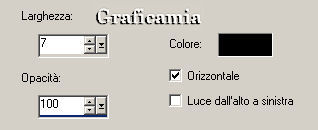
Selezioni -
deseleziona
9
Posizionati sul
livello che hai
chiamato animazione
Effetti - Plugin
- Alien Skin
Xenofex 2 /
Constellation
in Settings
seleziona Bling
Bling
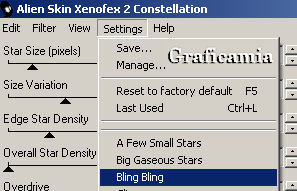
e imposta cosi
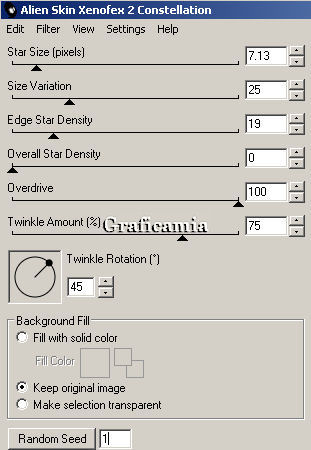
Modifica copia
unione
Apri Animation -
modifica incolla
come nuova
animazione
10
Ritorna in psp
Modifica - annulla
azione constellation
Ripeti l' effetto
constellation
cliccando una volta
su Random Seed
Modifica copia
unione
vai in Animation -
modifica incolla
dopo il fotogramma
corrente
11
Ritorna in psp
Modifica - annulla
azione constellation
Ripeti l' effetto
constellation
cliccando una volta
su Random Seed
Modifica copia
unione
vai in Animation -
modifica incolla
dopo il fotogramma
corrente
12
Modifica seleziona
tutto
Animazione proprietà
del fotogramma e
imposta a 15
Controlla
l'animazione e salva
in formato GIF
Le mie
traduzioni sono
registrate su :

12 Marzo 2010
Copyright ©
2009-2010 Webmaster
Graficamia
|